【これでOK】ソフトバンクからワイモバイルにMNP乗り換えする手順5つ
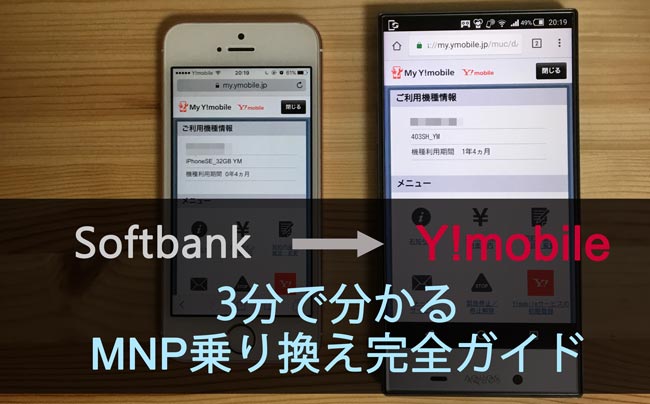
ソフトバンクからワイモバイル(Y!mobile)へ乗り換えようとしている方は、MNPによる乗り換えを考えている方がほとんどだと思います。
このページでは我が家での乗り換え体験を踏まえ、ソフトバンクからワイモバイルへのMNPの手順を5つの手順に分けて紹介していきます。
「思ったより料金が高い」
「もっとお得になったのに」
このような不満を持たずにできるだけお得に乗り換えをしたい方は、ぜひご覧ください。
ワイモバイルへのMNP乗り換えに必要な5つの手順
ワイモバイルへ乗り換えをするときに、実際に私が行っていることを5つの手順に分けました。
- ワイモバイルのプランを理解する
- ワイモバイルで使う端末を決める
- キャンペーンを確認する
- 乗り換えるタイミングを確認する
- ワイモバイルへのMNP乗り換えを申し込む
5つの手順で作業していけば、問題なく乗り換えできると思います。
それでは各手順を、具体的に解説していきます。
手順1:ワイモバイルのプランを理解する
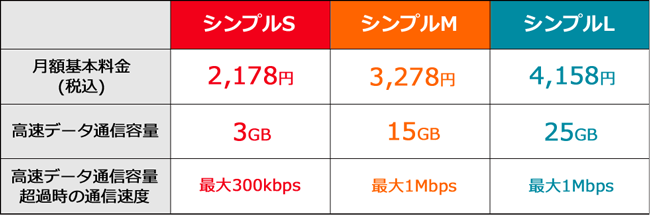
ワイモバイルのスマホ用プランはシンプルS/M/Lという基本プランのみとなっています。1ヶ月で利用できる高速データ通信容量によって、S/M/Lのサイズを選べます。
シンプルS/M/Lで使えるデータ通信容量と月額料金は下記のようになります。
| プラン | データ通信容量(※1, 2) | 月額料金(税込) |
|---|---|---|
| シンプルS | 4GB
(3GB+1GB) |
2,178円 |
| シンプルM | 18GB
(15GB+3GB) |
3,278円 |
| シンプルL | 28GB
(25GB+3GB) |
4,158円 |
(※1)高速データ通信容量を使い切った場合、シンプルSは最大300kbps、シンプルM/Lは最大1Mbpsの通信速度になる。
(※2)データ増量無料キャンペーン2で、最初の13ヶ月間は高速データ通信容量が無料で追加できる。
シンプルSは3GB⇒4GB、シンプルMは15GB⇒18GB、シンプルLは25GB⇒28GB。
オプションを追加で付けなければプラン料金はこれだけです。
加入必須なオプションは一切ないので、超シンプルなプランとなっています。
通話料金は30秒ごと22円(税込)です。
かけ放題もオプションで用意されており、10分かけ放題と24時間かけ放題を追加することができます。
■かけ放題オプションの内容
| オプション名 | オプション内容 | 月額料金(税込) |
|---|---|---|
| だれとでも定額 | 国内通話10分かけ放題 | 770円 |
| スーパーだれとでも定額(S) | 国内通話24時間かけ放題 | 1,870円 |
スマホ端末は別料金。ただしソフトバンク端末もそのまま使える
シンプルS/M/Lは「通話とデータ通信」の回線料金プランなので、スマホ端末の料金は別になります。
パソコンとインターネットの契約が別で行うような感じですね。
ソフトバンクを使っていると間違えやすいのですが、本来はスマホ端末と回線料金が別なのです。
ワイモバイルの場合、回線だけ契約することもできますし、スマホ端末と回線の両方を契約することもできます。
手順2:ワイモバイルで使うスマホ端末を決める
ワイモバイルで使うスマホ端末は、以下の2つのどちらかを選べます。
- ワイモバイルでセット契約する
- スマホ端末を自分で持ち込んで回線契約する
このどちらで契約するかを選ばないといけません。
スマホ端末をセット契約する場合
ワイモバイルでスマホ端末をセット契約する場合、AndroidやiPhoneなどの機種を合計10種類以上から選ぶことができます。
ソフトバンクのように最新の機種は用意されていませんが、どれも中級クラスの性能を持っているスマホ端末なので、一般ユーザーが使う分には問題ありません。
ただし種類はけっこう多いので、ちょっと迷うかもしれません。
当サイトでは、おすすめ機種のTOP5や、お手頃価格で購入できる機種なども紹介しています。
どれを選べばいいか迷ってしまうという方は、上記の記事を参考にしていただければと思います。
端末を自分で持ち込む場合

ワイモバイルのSIMカード
ワイモバイルの回線だけ契約する場合、「SIMカード」というICカードのみを契約することになります。
SIMカードをスマホ端末に挿し込むと、ソフトバンクのスマホ端末でワイモバイルの通話やデータ通信を使えるようになります。
ただし以下2つのことだけ、事前にやっておかないといけません。
- スマホ端末に挿すSIMカードのサイズ確認
- SIMロック解除
すこしだけ面倒くさい作業になりますが、その分節約効果は大きいです。
SIMカードのみ契約する場合の手順をもう少し詳しく知りたい方は、以下の記事を参考にしてください。
手順3:キャンペーン・割引を確認する

ワイモバイルは実施されているキャンペーン・割引が多い
ワイモバイルでは様々なキャンペーンや割引が実施されています。
中にはオンラインストア限定のキャンペーン・割引もあり、ワイモバイルショップよりもお得になることとも多いです。
よりお得に乗り換えたいのであれば、キャンペーンや割引のチェックをおすすめします。
なおキャンペーン・割引はたくさんあるので、詳しく知りたい方は以下のまとめページをご覧ください。
手順4:乗り換えるタイミングを確認する
ソフトバンクからワイモバイルへMNPで乗り換えをする時には、できるだけ費用を安く抑えたいです。
考えなければいけない費用は2つです。
- 乗り換えで発生する費用
- ソフトバンクの解約月の料金とワイモバイルの契約初月の料金
乗り換えで発生する費用
必要になる費用は、下記の4つです。
しかしソフトバンクからワイモバイルへの乗り換えは、色々な手数料が無料になっています。
| 費用の項目 | 金額(税込) | 備考 |
|---|---|---|
| 番号移行手数料 | 0円 | ソフトバンクから電話番号を移す際にかかる事務手数料。
※2021年3月17日(水)から無料になった |
| 契約事務手数料 | 0円 | ワイモバイル契約時に必要な手数料。
ただしソフトバンクからワイモバイルへの乗り換え時は無料。 |
| 契約解除料 | 0円 |
2年以内に解約した場合などに発生する。 |
| スマホ端末の残債 | 残り全額 |
端末料金の残金を全て支払う。 |
ソフトバンクからワイモバイルへの乗り換えでは契約解除料も必要ないので、スマホの残債にだけ気を付けましょう。
ソフトバンクの解約月の料金とワイモバイルの契約初月の料金
ワイモバイルへMNP乗り換えをした月には、以下2つの料金が発生することになります。
- ソフトバンクの解約月の料金
- ワイモバイル初月の料金
結論から言うと、「締日に合わせての乗り換え」が一番お得になります。
ソフトバンクのプラン料金の締日は10日・20日・末日のいずれかです。
スマ放題やデータ定額プランなどのプラン料金は基本的に日割りされないため、締日までであれば支払う金額はほぼ同じです。
一方、ワイモバイルのシンプルS/M/Lの料金は日割りとなります。
月後ろの方で契約した方が、安くなります。
そのため、ソフトバンクで契約している高速データ通信容量を使い切ってから乗り換えができる「締日に合わせての乗り換え」がお得です。
ドコモ、auは締日が月末なので分かりやすいですが、
ソフトバンクは締日が月末と限らない点にはご注意ください。
手順5:ワイモバイルへのMNP乗り換えを申し込む

MNPは4つのステップで行う
いよいよソフトバンクからワイモバイルへのMNP乗り換えをします。
MNPの手続きは、下記の流れで行います。
MNP4つのステップ
- MNP予約番号を入手する
- ワイモバイルへの契約申し込みを行う
- スマホが届くのを待つ(※)
- 回線の切替手続きを行う(※)
(※)インターネットからの申し込み時に必要
各ステップを順番に説明していきます。
ステップ1.MNP予約番号を入手する

まずはMNP予約番号を入手します。
この番号を使って、電話番号そのままでワイモバイルに乗り換えができます。
MNP予約番号の入手方法は下記3つのいずれかになります。
- 電話
- ソフトバンクショップ
電話で入手する
ソフトバンク・インフォメンションセンターへ電話をして入手できます。
連絡先は下記の通りです。
ソフトバンク携帯:*5533
フリーコール:0800-100-5533(無料)
受付時間 9:00~20:00
事前に紙とペンを用意しておいてください。
MNP予約番号をメモする必要があります。
なお、電話の場合は引き留めがある場合などがあるので、ご注意ください。
ソフトバンクショップで入手する
店舗に直接出向いてMNP予約番号を入手できます。
MNP予約番号は、紙で発行されます。
- 店舗に出向く必要がある
- 待ち時間がある
- 引き留めにあう可能性がある
上記3つが気にならなければ、問題ないです。
ステップ2.ワイモバイルへの契約申し込みを行う

MNP予約番号を発行したら、次はワイモバイルへの申し込みです。
申し込み前に、下記のものを用意しておいてください。
- 本人確認書類
- MNP予約番号
- 本人名義の銀行口座またはクレジットカード
- 銀行届け印(口座振替の場合に必要)
インターネットから申し込みをする場合は画面に従って申し込みを進めるだけで、だいたい7分くらいで手続きが完了します。最後にWEB受付番号が表示されるので、メモして終了です。

MNP予約番号には15日の有効期限があります。
オンラインストアで手続きをする場合には、有効期限が10日間以上残っていないといけません。
番号を発行したら、早めに申し込みを行ってください。
ステップ3.スマホが届くのを待つ

ステップ3以降はインターネットから申し込んだ場合の話となります。
インターネットから申し込んだ場合は、まずスマホが自宅に届くのを待ちます。
だいたい、申し込みから3日くらいで届きます。

配達は佐川急便がしてくれます。
ワイモバイルは佐川急便推しみたいです。
ステップ4.回線の切り替え

スマホが自宅に届いたら、次はソフトバンクからワイモバイルへの回線切り替えです。
以下の連絡先に電話をして、音声ガイダンスに沿って切り替えを行います。
| 連絡先 | ワイモバイルカスタマーセンター切替え窓口 |
|---|---|
| TEL | 0800-919-9809 |
| 受付時間 | 午前10時~午後7時 |
切り替えの作業はとても簡単です。
私も実際に何回か行っていますが、以下の流れで作業をするだけなので1分くらいで終わります。
- 窓口に電話をかける
- 電話番号を入力
- 4桁の暗証番号を入力
- 切り替え確認(はい/いいえを選ぶ)
- 切り替え完了
作業完了後は、早くて20分くらい、長くても1~2時間ほどで回線が切り替わります。
回線切り替えまで完了すればMNPの手続きは終わりです。
回線切り替え後の設定
回線切り替えが完了してスマホが使えるようになった後は、初期設定などをしましょう。
やっておいた方が良い設定、その設定方法などは下記の記事を参考にしてください。
| 設定の内容 | 設定の詳細 |
|---|---|
| iPhoneのアクティベーション設定 | iPhoneを購入したら必ず行う「アクティベーション」の設定を詳しく解説。 |
| Y!mobileサービスの初期登録 | My Y!mobileから行えるY!mobileサービスの初期設定について解説。
Yahooプレミアムも無料になるので必須の設定! |
| データ増量オプションの設定 | データ増量オプションのキャンペーン内容とその設定について解説。 |
| 電話帳・画像移行とバックアップ | Yahoo!かんたんバックアップによる電話帳・画像移行を解説。
電話帳、撮影した写真や動画のバックアップの設定もできる。 |
| 留守番電話の設定・解除 | 留守番電話を設定、もしくは解除方法を解説。
月額料金は無料だが、保存されたメッセージを再生すると再生料がかかるので、不要なら解除しておいた方がいい。 |
| LINEの引継ぎ設定 | トーク履歴を含むLINEの引継ぎ設定を解説。 |
| フィルタリングサービスについて | 子供のスマホに設定が必要なフィルタリングサービスを解説。 |
| PayPayのインストール・設定 | PayPayを使う場合に必須。
PayPayの使い方やインストール・設定手順を解説。 |
下取りする場合は端末を返送する
下取り端末がある場合は、下取りを申し込むことができます。
ワイモバイルオンラインストアから申し込みをする時に「下取りプログラム」のチェックを入れれば、下取りを申し込むことができます。
下取りを申し込んだ場合、回線切り替えが終わった後に下取り用の送付キットが送られてきます。

送付キットで下取り端末を返送すると、下取りをしてもらえます。
無事に下取りしてもらえれば、PayPayポイントをもらうことができます。
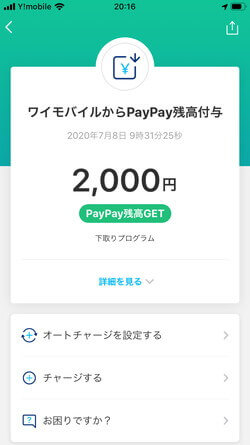
下取り対象となる端末と金額に関しては、ワイモバイル公式HPの「下取りプログラム(対象機種・特典金額一覧)」をご覧ください。
私も下取りプログラムを利用したことがありますが、作業手順は簡単でした。
下取り対象になるスマホをお持ちの場合は、申し込んでおくといいです。
下取りの詳しい作業手順や、いつPayPayをもらえるかなどについては、私の体験談をまとめた下記の記事が参考になると思います。
申し込みは実店舗とインターネットどちらでも可能
ワイモバイルは「実店舗」、「インターネット」のどちらでも申し込みできます。
どちらで契約するのにも、メリット・デメリットがあります。
私はより安く、より簡単に契約を済ませられる「インターネット」からの申し込みがオススメです。
実店舗から申し込むメリットとデメリット

メリット
- 店員さんに分からないことを聞きながら申し込める
- 実機をその場で見れる
- 口座振替にも対応している
デメリット
- 店舗で契約するための頭金が必要
- けっこう待たされることが多い
- 不要なオプションサービスなどに加入させられる
- 不要なサービスの勧誘なども受けたりする
実店舗で契約する最大のメリットは、
店員さんに聞きながら契約できることです。
スマホの契約に不安がある方は、安心して契約できます。
その一方、最大のデメリットは余分な頭金が発生することです。
今までソフトバンクショップなどでスマホやガラケーを契約したとき、
頭金を支払う代わりに何らかのオプションを数カ月加入していたという覚えはありませんか?
ソフトバンクなどのキャリアは実店舗で契約をするとき、店舗の利益を出すため
「店舗での契約のための頭金」もしくはそれに代わるオプション加入が必要になります。
ワイモバイルも同じように、「店舗で契約するための頭金」
もしくはそれに代わるオプション加入が必要になります。
(家電量販店などで契約する場合は、頭金が不要な場合もあります)
オンラインストア(インターネット)では実店舗を経由しないので、上記の頭金は発生しません。
その分、料金は安くなります。
あと、店舗で契約するとき無駄にタブレットを契約させられてしまったという人もたまにいます。
インターネットから申し込むメリットとデメリット

メリット
- 頭金が余分にかからない
- 24時間好きな時にいつでも申し込める
- 店員さんに不要なサービスの勧誘をされない
- 近くに店舗が無くても申し込める
- チャットで疑問点も確認できる
- 不要なオプションに加入しなくてもいい
デメリット
- 設定は自分でしなければいけない
- 本人名義のクレジットカードが必要
最大のメリットはオンラインストア限定のキャンペーンがあるため、普通に申し込むよりもオトクになることです。
オンラインストアからの申し込みはかなりオトクです。
後ほど詳しく紹介しますが、オンラインストア限定キャンペーンを利用して申し込みをすると、かなりオトクになります。
さらに頭金もないので、ワイモバイルショップで申し込むより間違いなくオトクになると思います。
手続きも全て自宅で終わらせることができます。
疑問点があってもチャットで即座に確認できるので、店舗に行くのと変わらない安心感があります。
デメリットは自分で設定をすることです。
当サイトでもアプリによる電話帳移行やメールの初期設定など紹介していますが、自分でやるのは不安という人もいると思います。
スマホの設定に自信が無い場合は、店舗で契約した方がいいでしょう。
実店舗とインターネットはどちらがオススメか
「店員の方に話を聞きながら契約したい」という方は、
実店舗で乗り換えた方がいいと思います。
スマホの設定が自分で可能な方は、お得なインターネットからの申し込みがオススメです。
- 店舗の頭金が余分にかからない
- 好きな時間に申し込みできる
- 待たないし、店舗に行く手間もない
- 余計な勧誘をされない
下記のようにスマホの設定マニュアルやオンラインでのマニュアルも揃っているので、設定も思っているより簡単です。
(オンラインマニュアルのみ用意されている端末もあるようです)

オンラインストア限定キャンペーンの詳細
これを言うと初めての方は「えっ?」となってしまうのですが、ワイモバイルオンラインストアは2つあります。

- ソフトバンクが運営している「ワイモバイルオンラインストア」
- Yahoo!JAPANが運営している「ワイモバイルオンラインストア(ヤフー店)」
Yahoo!JAPANはソフトバンク系列の会社なので、どちらも公式のワイモバイルオンラインストアとなります。
しかし2つのオンラインストアの名前は似ているので、分かりにくいです。
そのため、当サイトでは下記の名前で区別しています。
- ワイモバイルオンラインストア⇒「ソフトバンク運営のオンラインストア」
- ワイモバイルオンラインストア(ヤフー店)⇒「Yahoo!モバイルオンラインストア」
2つのオンラインストアの見分け方は簡単です。
Yahoo!モバイルオンラインストアは、ロゴに「ヤフー店」と記載されています。
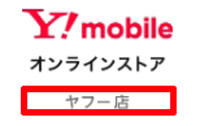
ロゴに「ヤフー店」と記載されていない方が、ソフトバンク運営のオンラインストアとなります。
2つのオンラインストアは、それぞれ違う限定キャンペーンを開催しています。
申し込みの基本的な流れは同じなのですが、適用するキャンペーンによって、申し込みをする手順や申し込み先、タイミングなどが少し違います。
正直ややこしいのですが、申し込みをする時にどちらを選ぶかは重要です。
乗り換えるときに適用されるキャンペーンは、以下のような違いがあります。
| キャンペーン | 特典内容 | オンラインストア適用の可否 | |
|---|---|---|---|
| ソフトバンク運営 | Yahoo!モバイル | ||
| 事務手数料 無料キャンペーン | オンラインストアからの申し込みで、スマホの契約時に必要な事務手数料3,300円(税込)が無料になる。 | ● |
● |
| ワイモバイル 新どこでももらえる特典 | 前月までに作成したYahoo! JAPAN IDで特典エントリー(※1)をした上で、エントリーの翌月末までに契約すると適用される。
申込日から4ケ月後の1ケ月間に、PayPay加盟店でPayPay決済をすると、最大3,000ポイント または 6,000ポイント(※2)を上限とし、支払額の20%のPayPayボーナスを還元してもらえる 【上限額】
(※1)Yahoo!モバイルオンラインストアの専用ページでエントリーが必要 |
● |
● |
オンラインストアごとに適用できるキャンペーンをしっかりと確認して、申し込みをしましょう。
まとめ

スマホは乗り換えをするまで大変そうに思いますが、やってみると案外簡単です。
ちょっと難しそうだと感じて乗り換えをしていないのであれば、オンラインストアから申し込みをしないのは損です。
ワイモバイルオンラインストアから申し込みをすれば、PayPayプレゼント、事務手数料無料などの限定キャンペーンですごくオトクになります!
よりオトクに契約するのであれば、ぜひオンラインストア限定のキャンペーンを活用して、お申し込ください。
↑PayPayをオトクにもらえる↑
↑スマホの契約事務手数料3,300円無料